电脑图片转换软件大全:电脑上有哪些软件能够将图片转换成文字?什么软件能够将图片转换成各种表格呢...

软件介绍
Webp to Any Converter是一款全新实用的图片格式转换工具,它采用批量转换模式,添加文件夹到软件就可以转换,操作也很简单,欢迎下载!
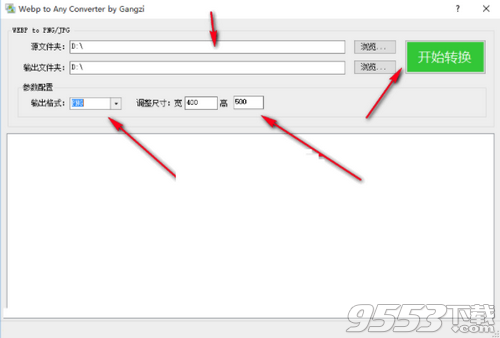
软件功能
文件转换:该软件支持WEBP文件转换,用户可以使用其解决WEBP文件不能直接查看的困难
无损压缩:该软件支持文件无损压缩,以保证用户文件的质量,提高软件性能
有损压缩:该软件支持用户添加有损文件进行数据压缩,自定义选择压缩品质
PNG输出:该软件支持将WEBP文件以PNG文件格式输出,使其可以直接打开查看
JPG输出:该软件支持将WEBP文件以JPG文件格式输出,帮助用户解决WEBP文件不能直接查看的难题
软件特色
1、用户可以使用该软件将Webp格式转换为PNG/JPG/GIF等格式,在保持质量的同时进行批量转换
2、该软件拥有Webp to Any Converter和Any to Webp Converter两个转换工具,可供用户自由选择
3、用户可以使用该软件对WEBP文件转换为PNG,JPG,GIF文件格式,解决用户不能直接查看文件的难题
4、该软件支持多级文件夹自动遍历,自动转换文件夹中的的数据,支持多个文件批量压缩,自定义调节品质
使用方法
1、下载并打开安装数据包,解压数据文件“”压缩包
2、打开解压文件夹,点击该应用程序,该软件有两个应用程序,您可以根据自己的需要将其打开
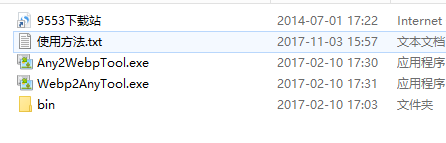
3、选择第一个应用程序,双击打开进入主界面,显示主界面功能
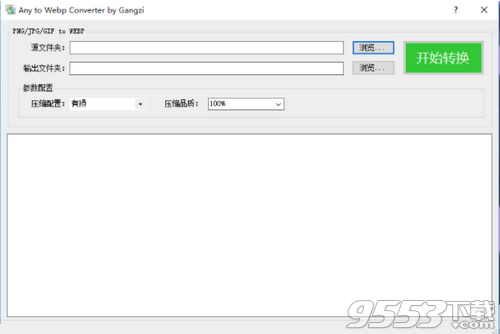
4、点击第二个应用程序,则会打开不一样功能界面,您可以根据自己的需要将其打开使用
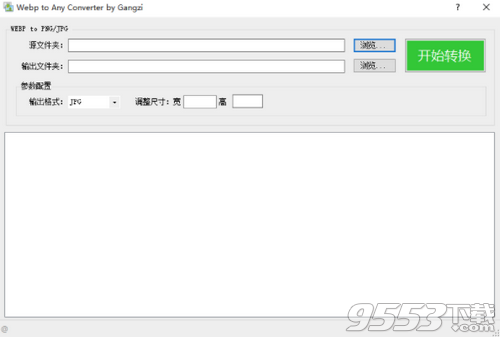
5、点击第一个应用,进入后,你可以直接点击浏览,选择源文件夹路径以及输出文件夹路径,点击确认即可
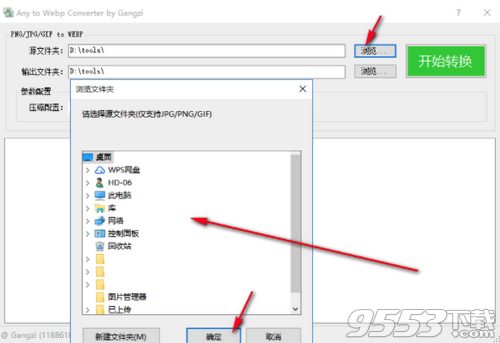
6、点击输出文件夹按钮,选择您需要输出的文件夹路径,以保证方便找到输出结果
7、添加完文件后,点击并选择参数配置,您可以选择有损或者无损进行文件压缩
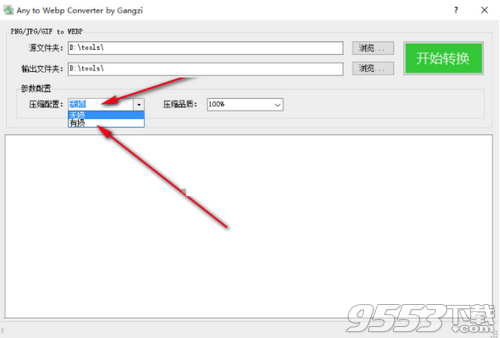
8、点击压缩品质,您可以选择您需要的压缩品质级别,四种级别由您选择
9、选择好文件夹后,设置好参数配置,直接点击“开始转换”按钮即可
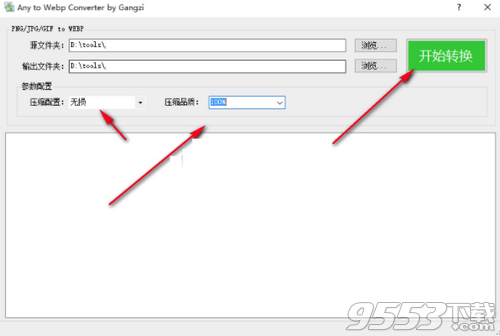
10、点击第二个应用程序,也是直接选择源文件夹和输出文件夹路径,以便于查看和数据添加
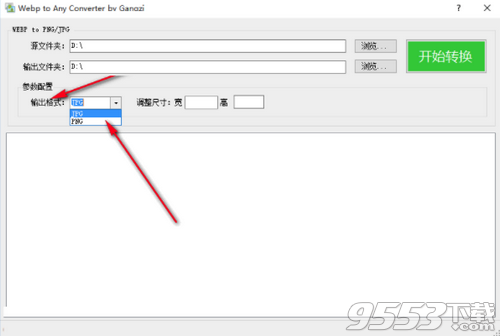
11、选择输出文件格式,点击您需要的输出方式,使用鼠标点击即可
12、您可以设置文件转换的高宽数据,点击直接使用手动输入数据即可
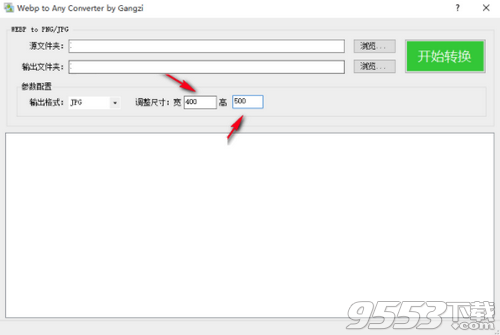
13、添加好文件后,选择文件输出格式以及设置概况比后,直接点击开始转换即可
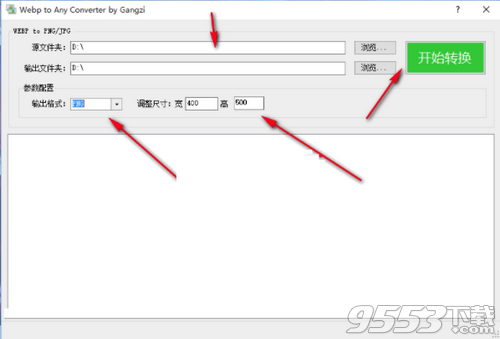
相关专题
- 图片转换软件
